ps調出藍色藝術照片
時間:2024-03-07 08:39作者:下載吧人氣:32
畫面中的女孩亭亭玉立,面帶笑容地站立在花園房子一旁。前期拍攝的時候人物前方用了閃光燈補光,畫面整體呈現出一種暖色調,這不是我們所希望的。所以,后期我們在Camera Raw中改變了原圖的色溫,并運用可選顏色加深了背景的青色調效果,統一了整體色調,然后運用通常的調色工具和手段,來表現色調的不同變化,做出來的效果蠻不錯的,非常的實用,教程推薦過來和大家一起來分享下。
最終效果

原圖
1、打開Photoshop CS6軟件,將原始RAW格式的素材圖片直接拖曳進來,則Camera Raw自動打開原始圖像,如圖1。
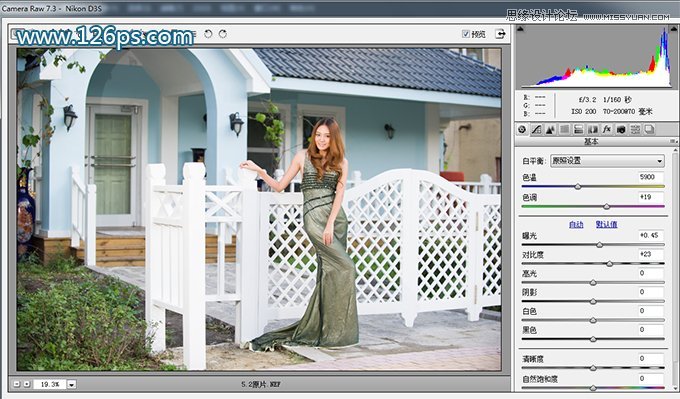
圖1
2、在Camera Raw里調整圖像色溫、色調、曝光、對比度、高光、陰影、清晰度和自然飽和度的參數值,其它參數保持不變如圖2,得到的圖像效果如圖3。
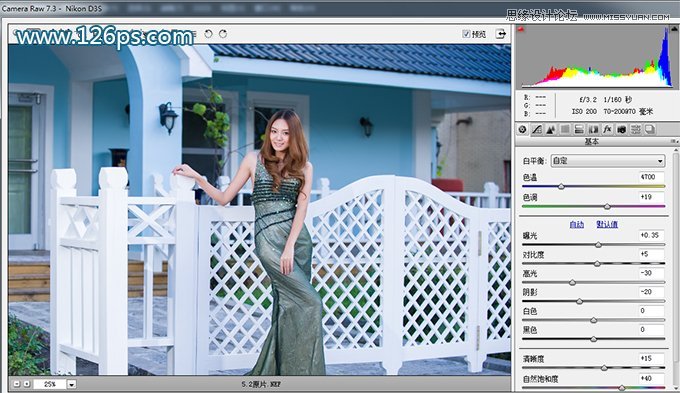
圖2
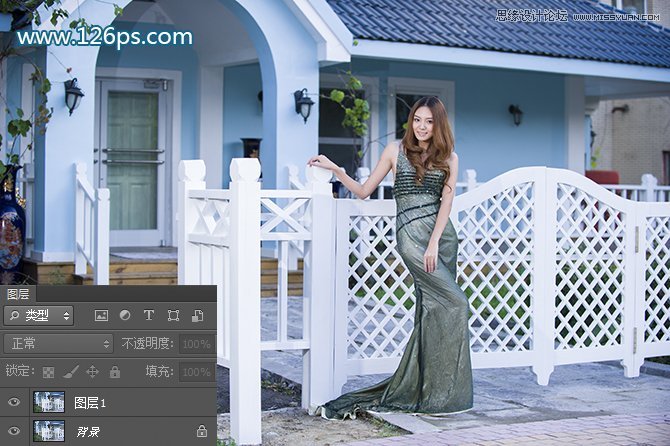
圖3
3、復制“背景”圖層,得到“圖層1”圖層,對原片進行備份。執行“濾鏡>Imageomic>Portraiture”命令,對皮膚進行美化處理。設置參數如圖4。Portraiture濾鏡下載地址

圖4
4、執行“濾鏡>液化”命令,選擇向前變形工具,設置參數如圖5,然后為對人物進行瘦身處理,得到的圖像效果如圖6。
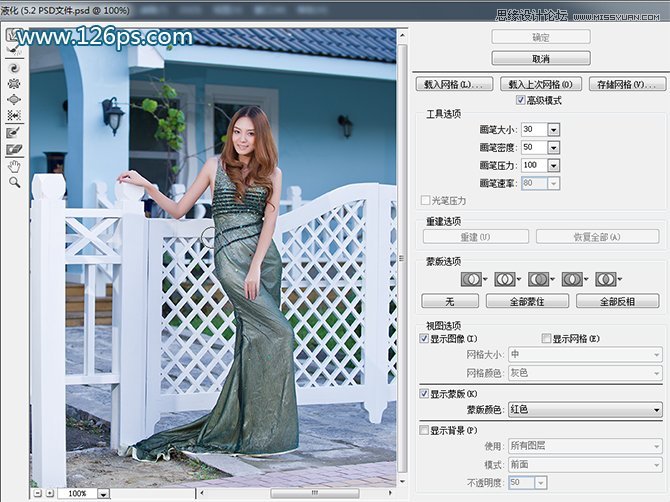
圖5

圖6
5、再次執行“液化”命令,選擇向前變形工具,設置合適的畫筆大小,修飾人物臉型,讓臉型呈現出瓜子臉的狀態,修飾效果如圖7。
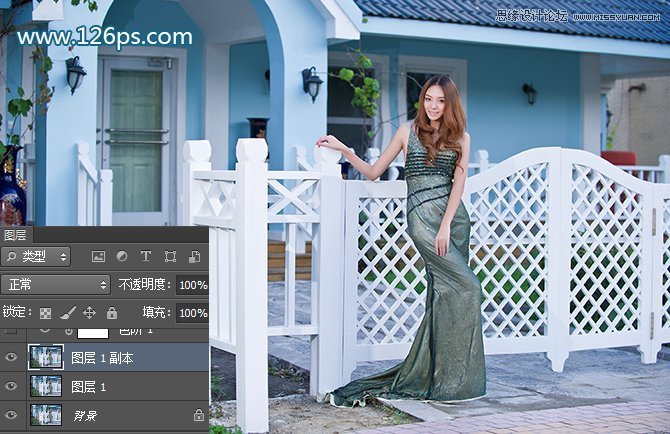
圖7
6、創建“色階”調整圖層,設置參數如圖8,得到的圖像效果如圖9。
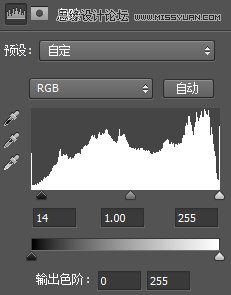
圖8

圖9
7、創建“自然飽和度”調整圖層,設置參數如圖10,得到的圖像效果如圖11。
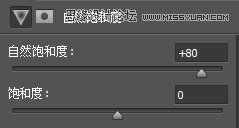
圖10

圖11
8、創建“可選顏色”調整圖層,設置參數如圖12,然后,選擇黑色的畫筆,在可選顏色蒙版上擦出人物部分,讓人物部分還保持原來的顏色不變,得到的圖像效果如圖13。
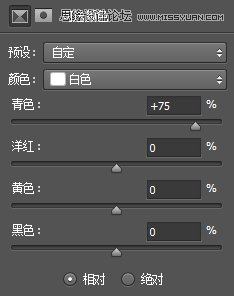
圖12

圖13
9、再次創建“可選顏色”調整圖層,設置參數如圖14、15、16,得到的圖像效果如圖17。
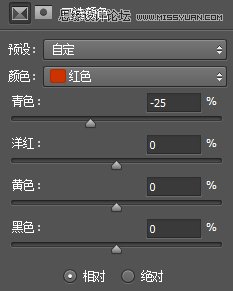
圖14
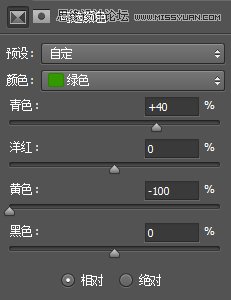
圖15
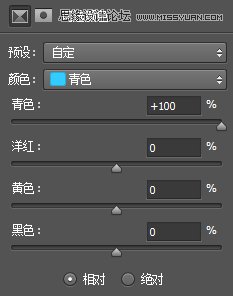
圖16

圖17
10、按快捷鍵Ctrl+Shift+Alt+E蓋印可見圖層,得到“圖層2”圖層,然后執行“濾鏡>銳化>USM銳化”命令,設置參數如圖18,將圖層2的混合模式更改為“明度”,完成銳化的效果如圖19。
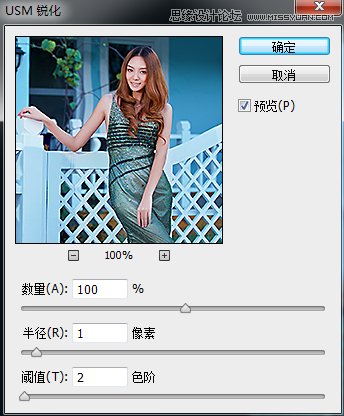
圖18

圖19
11、合并所有圖層,最終效果如下圖。

最終效果

網友評論